Operation Manual
Table Of Contents
- Inhaltsverzeichnis
- Willkommen
- Einrichtung
- Scannen mit der One Touch-Funktion
- Scannen mit der TWAIN-Oberfläche
- Wartung
- Anhänge
- Anhang A: Einleitende Sicherheitshinweise
- Anhang B: EMV
- Anhang C: Betriebliche Sicherheitshinweise
- Anhang D: Elektrische Informationen
- Anhang E: Ausschalten in Notfällen
- Anhang F: Wartungsinformationen
- Anhang G: Sicherheitszertifizierungen
- Anhang H: Gesetzliche Bestimmungen
- Anhang I: Informationen zur Konformität
- Anhang J: Unzulässige Kopien
- Anhang K: EH&S-Kontaktinformationen
- Index
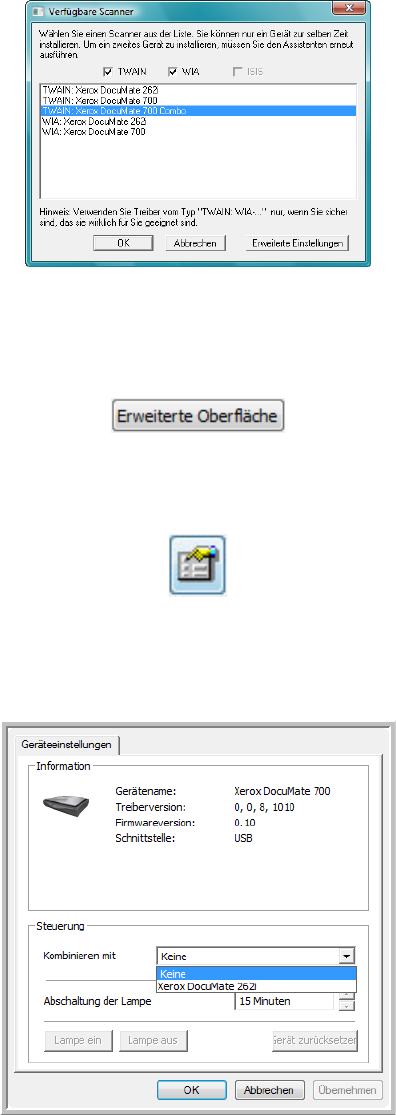
Scannen mit der TWAIN-Oberfläche DocuMate 700
58 Benutzerhandbuch
6. Wählen Sie den Scanner TWAIN: Xerox DocuMate 700 Combo aus, und klicken Sie auf OK.
7. Klicken Sie im Scanbereich von PaperPort auf die Schaltfläche Scannen.
8. Wenn die TWAIN-Oberfläche geöffnet wird, klicken Sie auf die Schaltfläche Erweiterte
Oberfläche.
9. Klicken Sie auf die Schaltfläche Eigenschaften von Gerätekonfiguration, um das
Dialogfeld mit den Hardwareoptionen für den Scanner zu öffnen.
10. Klicken Sie auf das Menü neben Kombinieren mit. Wählen Sie den Scanner aus, den Sie mit
dem DocuMate 700 verwenden möchten. Im vorliegenden Beispiel ist als zweiter Scanner
der DocuMate 262i installiert.
HINWEIS: Wenn Sie das Fenster Eigenschaften von Gerätekonfiguration über die TWAIN-
Oberfläche öffnen, sind die Optionen zum Aus- bzw.- Einschalten der Scannerlampe deaktiviert.
Falls Sie die Einstellungen für die Lampe ändern möchten, schlagen Sie bitte im „Überprüfen der
Hardware und Festlegen des Energiesparmodus für die Lampe” auf Seite 42 nach.










